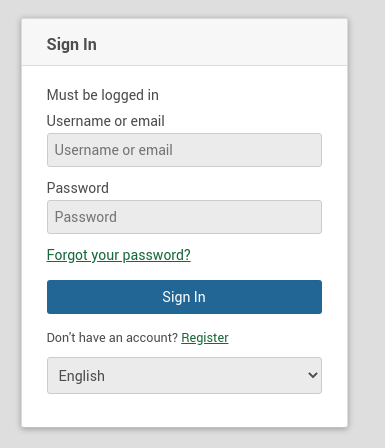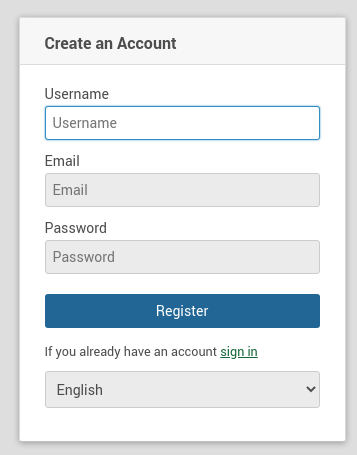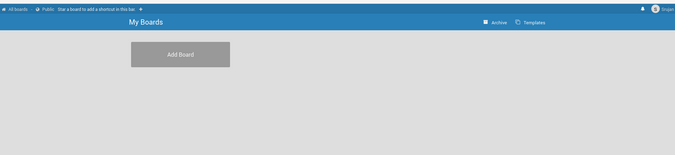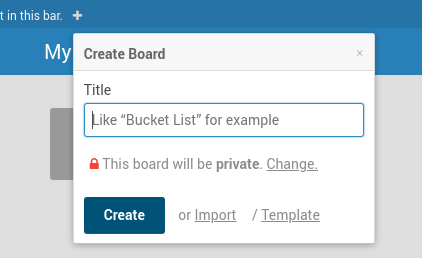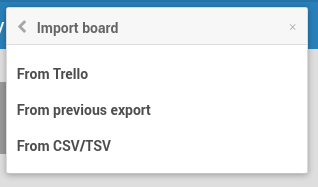在 Linux 上设置 Wekan 看板服务器
使用开源看板应用程序管理您的项目。
Wekan 是一个开源看板应用程序,可让您使用(虚拟)卡管理日常任务。您可以创建看板和卡片,并在每项任务取得进展时在列之间移动它们。您还可以将与您一起工作的人员添加到看板上的任务中。与其他看板工具一样,Wekan 还允许您在卡片上使用彩色标签,以方便分组、过滤并将其分配给特定人员。由于 Wekan 是开源的(根据 MIT 许可证分发),因此很容易修改和使用。
本文演示如何在Linux计算机上安装Wekan来创建看板项目管理服务器。这些说明使用 Fedora,但它们也适用于任何 Linux 发行版,只需针对不同的包管理器进行少量更改即可。
1.安装网络服务器
Wekan 是一个基于 Web 的工具,因此您必须安装 Web 服务器才能运行它。虽然您可以使用任何开源 Web 服务器,但我使用 Nginx,因为我认为它很容易安装和配置。安装它:
$ sudo dnf install nginx2. 启用并启动Web服务器
在启动时启用 Web 服务器服务,这样您就不必每次重新启动计算机时都启动该服务。要启用并启动 Nginx 服务,请使用 systemctl:
$ sudo systemctl enable --now nginx3.安装snap命令
构建 Wekan 有两种方法:从源代码或使用 Snap。从源代码构建它需要多个依赖项和大量配置。使用 snap 命令安装准备好的包会更容易。安装 Snap:
$ sudo dnf install snapd在 Fedora 上,Snap 要求您创建手动符号链接:
$ sudo ln -s /var/lib/snapd/snap /snap使用 snap version 检查您的 Snap 版本,以确认其安装正确。
重新启动计算机以确保 Snap 检测到库。
4.安装Wekan
现在您已准备好安装 Wekan。使用 snap 而不是 dnf 执行此操作:
$ sudo snap install wekan5. 设置端口号
需要端口号才能通过浏览器访问 Wekan。将端口号设置为未使用的端口号。您可以使用您想要的任何端口(我使用端口 3001),但不要使用常见端口,例如 22、25、443、80 等。您可以在此处找到端口的完整列表以及预期在这些端口上运行的内容互联网号码分配机构页面。 (虽然端口 3001 被保留,但它是用于我预计不会运行的服务,因此您可以使用您的最佳判断。)
$ sudo snap set wekan port='3001'6. 指定 URL
如果您要在要远程访问的服务器上安装 Wekan,则必须设置 Wekan 将运行的互联网协议 (IP) 地址:
$ sudo snap set wekan \
root_url="http://<Ip Address of Server>"7.重启Wekan服务
Wekan目前使用MongoDB数据库来存储数据。 MongoDB 的许可证未经 OSI 批准,尽管 MongoDB 声称它是有效的 Copyleft 许可证。您可以在 OSI 许可邮件列表上阅读有关此争论的更多信息,并得出您自己的结论。正在开展工作以允许 Wekan 中的其他数据库使用。
目前,MongoDB 是可用的,因此启动它,然后重新启动 Wekan:
$ sudo systemctl restart snap.wekan.mongodb
$ sudo systemctl restart snap.wekan.wekan8. 访问Wekan
打开浏览器并导航到 http://localhost:3001 或 http://<服务器的 IP 地址>:3001。
(Srujan Gudisa,CC BY-SA 4.0)
如果您是第一次登录,请点击注册,您将看到创建帐户页面。
(Srujan Gudisa,CC BY-SA 4.0)
填写信息并点击注册。你可能会得到一个错误;别担心,忽略它即可。
点击登录链接,您将再次看到登录页面。输入您用于注册的信息以登录并开始。
9. 开始创建你的看板
使用用户界面设置板以开始使用软件。
(Srujan Gudisa,CC BY-SA 4.0)
如果您有 Trello 等其他看板软件中的任何看板,您可以将它们导入 Wekan。
我希望您发现这些信息很有用,它可以帮助您更轻松地管理您的项目,同时利用开源的力量。